
Trust Walletセットアップ
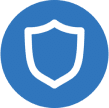
Trust Wallet の設定方法
まず、$CHANCERがサポートするウォレットを設定していることを確認してください。デスクトップではMetamask、モバイルではTrust Walletをお勧めします。「ウォレットに接続」をクリックして、$CHANCERがあなたのウォレットとやり取りできるようにしてください。
ステップ1-公式のTrust Walletアプリをダウンロードする
Trust WalletはBinance取引所がバックアップするモバイルウォレットアプリです。Google Play StoreストアとApple App Storeからダウンロードすることができます。または、Trust Wallet のダウンロードリンクを使用することもできます。
ステップ2 – ウォレットを作成する
今、Trust Walletを既に持っているか、新しく作成するかを尋ねられます。 「ウォレットを作成する」をクリックしてください。
ステップ3- パスフレーズを記録してください。
注意深く、あなたの12語のTrust Walletバックアップパスフレーズを書き留めてください。次に、Trust Walletがあなたがバックアップパスフレーズを正常に記録したことを知るために、これらの12語を正しく手動で入力する必要があります。
注意:もし携帯電話を紛失または盗難に遭った場合、Trust Walletの資金に再度アクセスする唯一の方法は、このバックアップフレーズを入力することです。ですので、失くさないように注意してください!
ステップ4-チャンサー・トークンを追加する。
あなたのモバイルデバイスにTrust Walletが設定されたので、Chancerトークンを追加することができます。画面の右上にある「+」アイコンをクリックし、リストの最後にある「カスタムトークンを追加」をクリックしてください。
あなたのネットワークはデフォルトでEthereumに選択されるため、$CHANCERトークンを追加するためにBinance Smart Chainに切り替える必要があります。これが正しい設定です。
ステップ5- $CHANCERコントラクトアドレスを貼り付ける
エントリーボックスに$CHANCERトークン契約アドレスを貼り付けてください。
送信する前に、$CHANCER契約アドレスを正しく貼り付けたことをもう一度確認してください。
もし不安な場合は、公式のChancer Telegramグループを使用して$CHANCER契約アドレスを確認することをお勧めします。